Mengenal Fungsi Menu Bar Microsoft Word 2016 Lengkap #1
Microsoft Word adalah aplikasi besutan dari Microsoft, yang mungkin saat ini tidak tergantikan peranya oleh aplikasi lain dengan fungsi yang sama, Word menjadi seperti memonopoli aplikasi untuk menulis di perangkat komputer, terutama yang berbasis Windows. tapi apakah kalian tahu bahwa setiap orang memiliki versi microsoft word faforit mereka masing-masing, kebanyakan sih Word 2003 dan 2007. ada yang mengatakan bahwa versi tersebut jauh lebih mudah penggunaanya.
Seperti pada kasus beberapa kenalan saya, termasuk juga dosen saya pada saat kuliah dulu, yang sepertinya benar-benar anti "pembaruan Microsoft word" bagaimana tidak kami (mahasiswanya) diwajibkan menggunakan microsoft 2003 untuk membuat tugas apapun jika berupa ekstensi word (.doc),
Tapi menurut saya alasan kenapa mereka tidak nyaman dengan microsoft word versi terbaru mungin hanya tidak biasa dan tidak mau mencoba membiasakanya saja. padahal dengan menggunkan versi terbaru, selain lebih canggih, juga menurut saya lebih muda digunakan.
Baiklah mari akhiri basa-basi ini, berikut ini adalah Fungsi Menu Bar Microsoft Word 2016 yang perlu kalian tahu dan pahami, saya sertakan lengkap.
Seperti pada kasus beberapa kenalan saya, termasuk juga dosen saya pada saat kuliah dulu, yang sepertinya benar-benar anti "pembaruan Microsoft word" bagaimana tidak kami (mahasiswanya) diwajibkan menggunakan microsoft 2003 untuk membuat tugas apapun jika berupa ekstensi word (.doc),
Tapi menurut saya alasan kenapa mereka tidak nyaman dengan microsoft word versi terbaru mungin hanya tidak biasa dan tidak mau mencoba membiasakanya saja. padahal dengan menggunkan versi terbaru, selain lebih canggih, juga menurut saya lebih muda digunakan.
Baiklah mari akhiri basa-basi ini, berikut ini adalah Fungsi Menu Bar Microsoft Word 2016 yang perlu kalian tahu dan pahami, saya sertakan lengkap.
1. Menu Bar File Microsoft Word
Yang pertama adalah menu File, menu ini jika di klik akan muncul layout baru, yang akan menampilkan beberapa menu utama yang berhubungan dengan file word yang kalian buka atau yang sedang kalian buat. berikut ini adalah fungsi dari menu yang terdapat pada bar file
Gambar 1. menu file ms.word
- Info : Menampilkan status file yang kalian buka, termasuk dengan property file tersebut. disini kalian bisa mengetahui sumber asal file word yang kalian buka.
- New : Akan menampilkan pilihan utama pembuatan file .doc baru dengan pilihan jenis dokumen apa yang akan kalian buat
- Open : berisi informasi Buka Dokumen termasuk didalamnya adalah histori file yang kalian buka dalam beberapa waktu terakhir.
- Save : Menu yang akan menampilkan lokasi penyimpanan file yang kalian buka sekarang.
- Save As : Menampilkan Lokasi Penyimpanan file Baru pada file yang kalian buka atau kerjakan.
- Print : Menampilkan preview dari dukumen yang kalian buka atau kalian kerjakan yang akan di print. atau dengan kata lain tampilan cetak dari dokumen tersebut. termasuk didalamnya adalah pengaturan pengaturan pendukung lainya, diantaranya adalah mengatur margin, ukuran kertas, printer yang terhubung dan lain sebagainya.
- Share : menampilkan pilihan untuk membagikan file kalian, dari menyimpan file tersebut di cloud sistem (online), emailkan, sampai dengan mengirimkan ke blog kalian.
- Export : menu yang akan menampilkan pilihan bagaimana file kalian export atau "jadikan" termasuk didalamnya merubah file word kalian menjadi extensi yang kalian inginkan. (Pdf, Doc. Docx,odt, rtf samapi dengan html) mungkin saya akan membuat artikel khusus nantinya, silahkan tunggu atau reques di komentar.
- Account : menampilkan akun Microsoft Office kalian, mungkin jika kalian ingin membuat dokumen yang bisa dikerjakan bersama, dan juga menikmati dukungan konten dari microsoft ada baiknya kalian sign in.
- Feedback : Menu yang bisa kalian gunakan untuk memberikan review, kritik atau laporan bugs kepada pengembang microsoft word.
- Option : Adalah menu pengaturan microsoft word kalian.
2. Menu Bar Home Microsoft Word
Pada menu home ini menampilkan tools utama pada microsoft word, yang berisi tools penataan dan pengeditan teks, silahkan perhatikan gambar 2 dibawah ini. klik gambar untuk memperbesar.
Gambar 2. menu home ms.word
Keterangan Gambar:
- Clipborad : Tools yang bisa kalian gunakan untuk melihat papan board tempat gambar,teks, atau file yang kalian copy dari data microsoft word lain, bahkan mungkin dari sumber lain, browser misalkan.
- Font : Kustomisasi atau panel pengaturan yang bisa kalian gunakan untuk mengatur teks yang kalian buat sesuai dengan keinginan kalian, dari jenis font, ukuran, warna, style dan lain-lain.
- Paragraph : panel yang berisi menu pengaturan paragraf teks dokumen kalian, termasuk didalamnya adalah garis, pewarnaan, penomoran, spasi enter, dan lain-lain.
- Styles : Sebuah panel yang berisi template gaya, dari teks dokumen yang bisa kalian pilih secara langsung, ini akan mengubah gaya tampilan teks dokumen kalian lebih cepat.
- Editing : Panel yang berisi tools yang bisa klain gunakan untuk mengedit file yang sudah dibuat pada lembar kerja, di dalamnya adalah Find yang bisa kalian gunakan untuk menemukan kata dalam dokumen kalian juga bisa langsung mengubahnya secara masal dengan Replace.
Capek juga ngetik segini banyak :D sepertinya saya akan membuat artikel Mengenal Fungsi Menu Bar Microsoft Word 2016 Lengkap ini dengan membaginya dalam beberapa part. mungkin cukup dulu untuk saat ini, sudah benar-benar butuh istirahat.
Update - Mengenal Fungsi Menu Bar Microsoft Word 2016 Lengkap Bagian Ke Dua Disini
Update - Mengenal Fungsi Menu Bar Microsoft Word 2016 Lengkap Bagian Ke Dua Disini
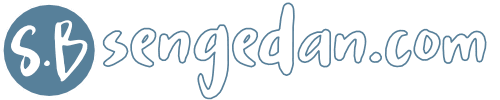




Mantap. Izin copas admin sengedan.
BalasHapusKak minta izin mau copas part 1 sampai part 3. Sangat berguna bagi saya kak.
BalasHapuskeren gan.... sangat membantu buat bahan ajar...
BalasHapus